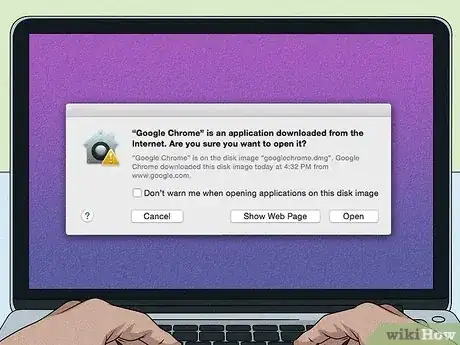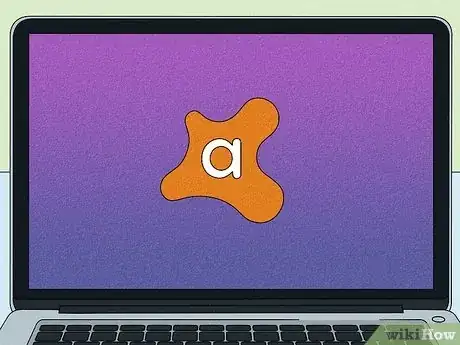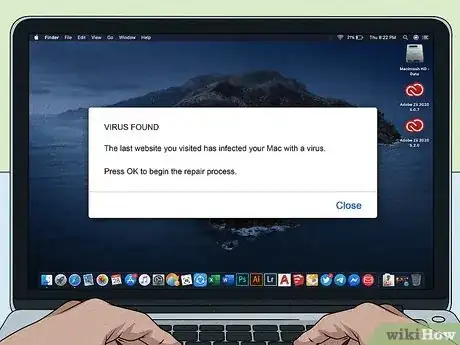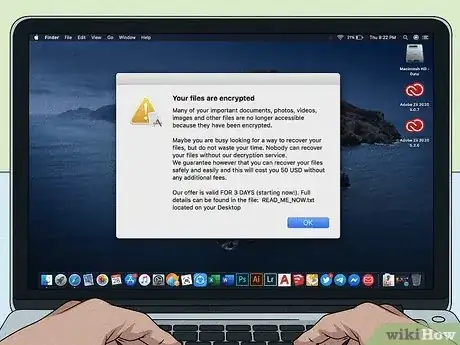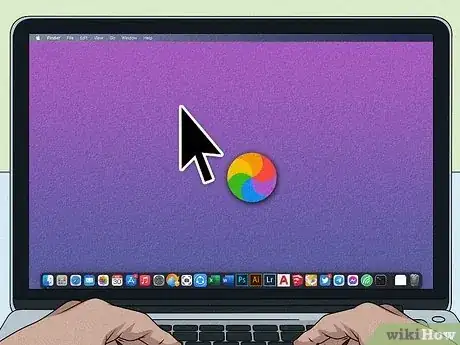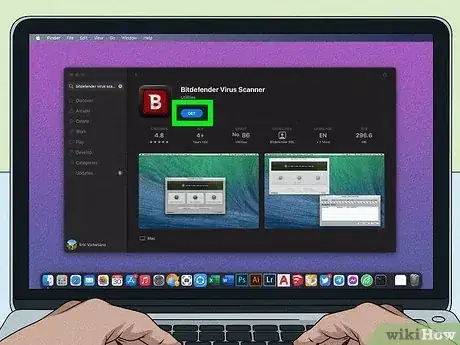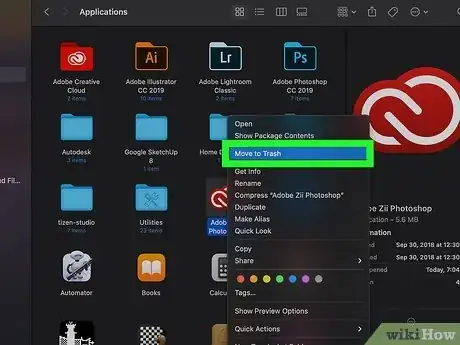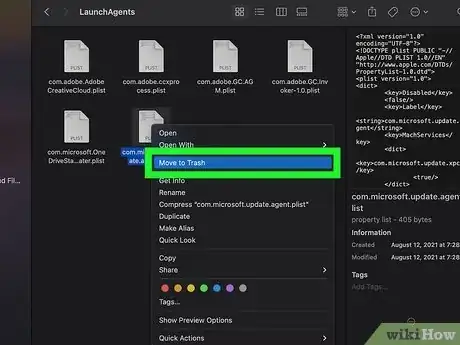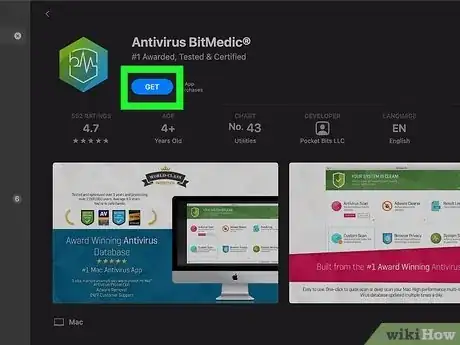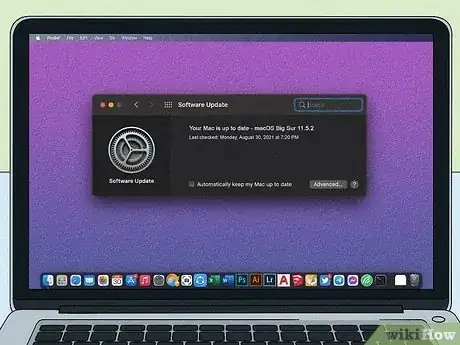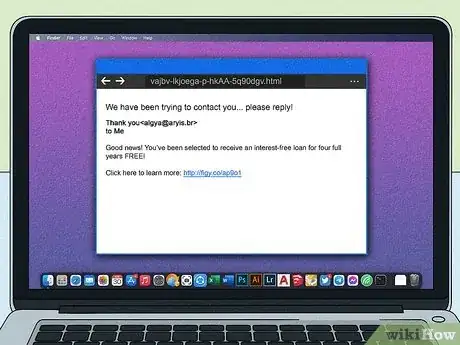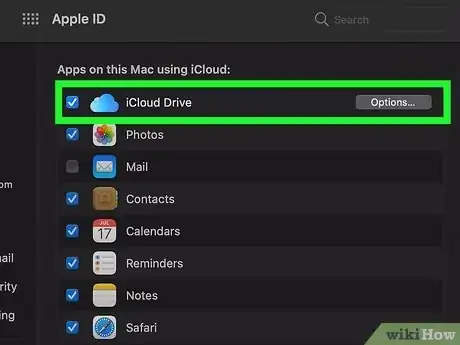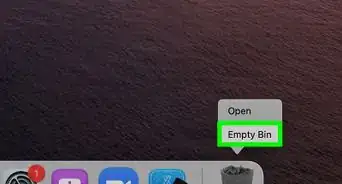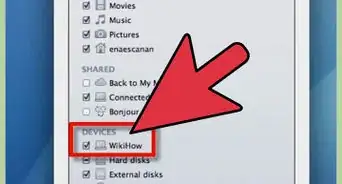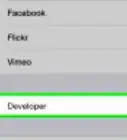Cet article a été coécrit par Mitch Harris. Mitch Harris est un expert en technologie grand public. Il est établi dans la baie de San Francisco et il dirige sa propre société de conseil en informatique appelée Mitch the Geek. Il s’est spécialisé dans les services aux particuliers et aux entreprises en matière de technologie de bureau à domicile, de sécurité des données, d'assistance à distance et de conformité aux normes de la cybersécurité. Mitch est titulaire d'une licence en psychologie, en anglais et en physique et il a été diplômé avec la mention « Cum Laude » de la Northern Arizona University.
Il y a 12 références citées dans cet article, elles se trouvent au bas de la page.
La légende veut que les ordinateurs Mac soient mieux protégés des virus que les PC. C'est vrai, à certaines conditions ! Le cœur du Mac est sur une structure Unix qui offre de meilleures garanties de sécurité. Des programmes natifs veillent en permanence et Apple conseille vivement de ne télécharger que des applications de l'App Store. Cependant, les pirates s'intéressent de plus en plus au monde macOS [1] . Tout propriétaire d'un Mac doit prendre des précautions en sachant quoi faire… ou ne pas faire !
Étapes
Question 3 sur 6:Quels sont les symptômes d'infection d'un Mac ?
-
1Repérez tout comportement anormal. Si votre ordinateur affiche des choses bizarres, comme des fenêtres surgissantes aux messages anxiogènes (alarmiciel) vous incitant à télécharger sans tarder tel ou tel logiciel de sécurité, restez zen et ne répondez pas. Vous êtes assez averti(e) maintenant qu'un logiciel se télécharge uniquement sur des sites reconnus [8] .
-
2Vos fichiers ne sont plus accessibles. L'origine de ce problème peut être un cheval de Troie de type ransomware (demande de rançon). Pour pouvoir retrouver l'intégralité de vos fichiers, vous devez payer ! Quand bien même les données sont vitales pour vous, il est hors de question pour vous de payer, c'est un délit qui doit être signalé aux autorités compétentes [9] .
- Tout comportement anormal de votre navigateur Internet se règle de la façon suivante : vous videz tous les caches du navigateur, vous fermez ce dernier et vous le redémarrez [10] .
-
3La puissance de votre ordinateur est fortement réduite. Vous êtes alors peut-être victime d'un minage de cryptomonnaie malveillant. Les pirates détournent une partie de la puissance de votre ordinateur à leur profit, ici pour miner de la cryptomonnaie. La solution consiste alors à passer le disque dur à la loupe pour détecter, puis éliminer l'intrus [11] .Publicité
Question 5 sur 6:Comment éliminer un maliciel sur un Mac ?
-
1Repérez-le avant de l'éliminer. Exécutez le Finder, puis ouvrez le dossier Applications. Le Finder s'ouvre en cliquant dans le Dock sur l'icône carrée contenant 2 visages [15] . Repérez l'application suspecte, faites un clic droit sur son icône, puis sélectionnez Placer dans la corbeille. Faites un clic droit sur la corbeille, puis choisissez Vider la corbeille [16] .
-
2Supprimez certains fichiers suspects. Cliquez sur le Bureau, puis en haut dans la barre des menus, cliquez sur Aller afin de sélectionner Aller au dossier. Dans le seul champ vide, tapez ou faites un copier-coller d'un des chemins d'accès ci-dessous, puis cliquez sur le bouton Aller. Faites un clic droit sur tel ou tel fichier, puis choisissez Placer dans la corbeille. D'autres dossiers peuvent renfermer des fichiers douteux [17] :
- /Bibliothèque/LaunchAgents
- ~/Bibliothèque/LaunchAgents
- /Bibliothèque/Application Support
- /Bibliothèque/LaunchDaemons
-
3Vérifiez que votre ordinateur est protégé. Le plus simple, surtout si vous n'êtes pas très versé en informatique, reste quand même d'utiliser un logiciel antivirus. Celui-ci passe au crible tout votre disque dur et à la fin, le résultat s'affiche, et si maliciel il y avait, le logiciel vous proposerait de l'éliminer proprement. Une telle opération se doit d'être suivie d'un redémarrage de l'ordinateur [18] .Publicité
Question 6 sur 6:Comment éviter d'être victime d'un maliciel ?
-
1Faites des mises à jour régulières [19] . Cela concerne vos navigateurs Internet, votre système d'exploitation, ainsi que les applications et autres utilitaires. Ce n'est pas toujours le cas, mais souvent quand même : les mises à jour contiennent souvent des ajouts en matière de sécurité [20] . Prenez l'habitude de fermer complètement votre navigateur afin qu'au prochain lancement, vous puissiez être averti(e) des récentes mises à jour [21] .
-
2Soyez vigilant ! Ne cliquez pas sur des liens inconnus, d'autant plus s'ils sont sur des sites mal traduits, mal faits, etc. Laissez tomber les sites qui déclenchent des avalanches de fenêtres surgissantes, qui vous baladent de site en site. Dans les courriels d'origine inconnue, ne cliquez sur aucun des liens proposés, n'ouvrez aucune pièce jointe [22] .
- Si vous vous apercevez que le lien sur lequel vous avez cliqué est un piège, coupez immédiatement la liaison Internet. Dans la foulée, lancez votre logiciel d'analyse antivirus. Changez tous vos mots de passe et surveillez de près vos mouvements bancaires (piratage des codes de vos cartes [23] ).
-
3Sauvegardez régulièrement vos données. N'attendez pas d'être confronté à un piratage pour faire des sauvegardes de vos données les plus importantes. Un maliciel est un programme qui peut détruire tout ou partie d'un programme, modifier le code ou encore corrompre un fichier de données. Une bonne sauvegarde s'effectue dans un nuage informatique ou sur un disque dur externe… ou les deux [24] !Publicité
Références
- ↑ https://www.nytimes.com/wirecutter/blog/best-antivirus/
- ↑ https://support.apple.com/en-gb/guide/security/sec469d47bd8/web
- ↑ https://support.apple.com/en-gb/guide/deployment-reference-macos/apd02b925e38/web
- ↑ https://www.macworld.com/article/225517/checking-your-mac-for-virus-wait-what.html
- ↑ Mitch Harris. Consumer Technology Expert. Expert Interview. 23 juin 2021.
- ↑ https://www.nytimes.com/wirecutter/blog/best-antivirus/
- ↑ https://www.consumerreports.org/antivirus-software/best-antivirus-software-for-windows-and-mac-computers/
- ↑ https://macsecurity.net/view/265-how-to-know-if-your-mac-has-a-virus
- ↑ https://www.fbi.gov/scams-and-safety/common-scams-and-crimes/ransomware
- ↑ https://macsecurity.net/view/265-how-to-know-if-your-mac-has-a-virus
- ↑ https://macsecurity.net/view/265-how-to-know-if-your-mac-has-a-virus
- ↑ https://www.nytimes.com/wirecutter/blog/internet-security-layers/
- ↑ https://edu.gcfglobal.org/en/internetsafety/how-to-avoid-malware/1/
- ↑ Mitch Harris. Consumer Technology Expert. Expert Interview. 23 juin 2021.
- ↑ Mitch Harris. Consumer Technology Expert. Expert Interview. 23 juin 2021.
- ↑ https://malwaretips.com/blogs/remove-mac-os-x-virus/
- ↑ https://malwaretips.com/blogs/remove-mac-os-x-virus/
- ↑ https://malwaretips.com/blogs/remove-mac-os-x-virus/
- ↑ Mitch Harris. Consumer Technology Expert. Expert Interview. 23 juin 2021.
- ↑ https://edu.gcfglobal.org/en/internetsafety/how-to-avoid-malware/1/
- ↑ https://www.nytimes.com/wirecutter/blog/internet-security-layers/
- ↑ https://edu.gcfglobal.org/en/internetsafety/how-to-avoid-malware/1/
- ↑ https://www.agingcare.com/articles/5-steps-to-take-after-clicking-on-a-phishing-link-178044.htm
- ↑ https://edu.gcfglobal.org/en/internetsafety/how-to-avoid-malware/1/